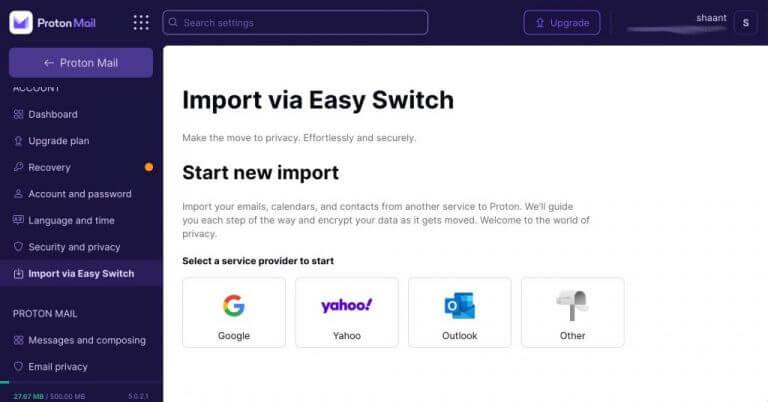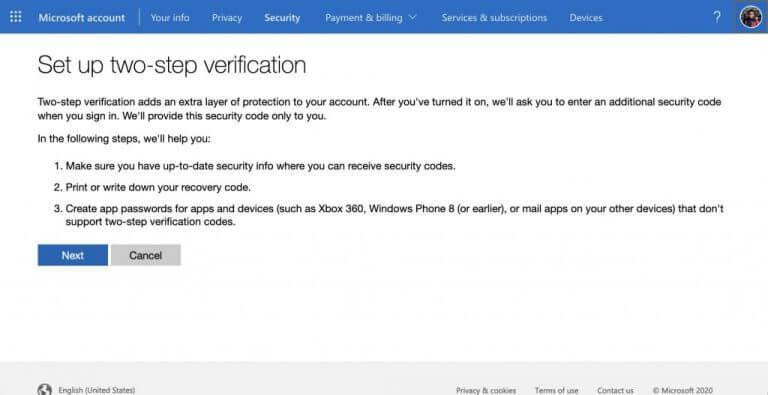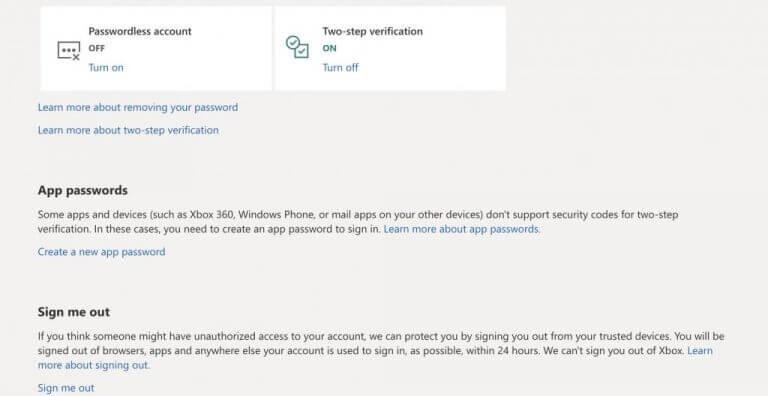V tomto článku
- Jak přenést e-maily z Outlooku do Proton Mail
- Přesouvání e-mailů z Outlooku do Proton Mail
- Nastavení přeposílání pošty
- Přesunutí e-mailů z Outlooku do Proton Mail
Soukromí je v datové ekonomice v obležení. Velké technologické společnosti ze Silicon Valley shromažďují vaše data výměnou za své „bezplatné“ služby.
Příliv se však pomalu začal měnit a mnoho služeb nyní nabízí soukromí jako prodejní místo. Jednou z takových služeb je Proton Mail, která nabízí možná nejbezpečnější webovou poštu zaměřenou na soukromí, která je k dispozici osobním a podnikovým uživatelům.
Pokud jste dlouholetým uživatelem Outlooku, ale nyní chcete přejít na Proton Mail, jste na správném místě. Než to však uděláte, přirozeně byste si s sebou měli vzít všechna důležitá data. V následujícím textu stanovíme přesný postup pro přenos vašich e-mailů z aplikace Outlook do Proton Mail.
Jak přenést e-maily z Outlooku do Proton Mail
Přesunutí e-mailů z Outlooku do Proton Mail je poměrně jednoduchý proces. Ve skutečnosti můžete kromě e-mailů také nosit spoustu dalších souborů. Můžete si například vzít všechny své důležité soubory aplikace Outlook – včetně příloh, kontaktů atd. – přímo do Proton Mail.
V tomto díle však zatím zůstaneme pouze u e-mailů z Outlooku. Pojďme tedy začít.
Přesouvání e-mailů z Outlooku do Proton Mail
E-maily z Outlooku můžete přenést do Proton Mail pomocí Easy Switch, bezplatného nástroje, který vám pomůže přesunout e-maily mezi různé poskytovatele e-mailových služeb.
Chcete-li spustit Easy Switch, přejděte ke svému účtu Proton Mail a přihlaste se k němu. Pak zamiřte do Nastavení menu, vyberte Přejděte do nastavení > Importovat pomocí snadného přepínánía klikněte na Výhled ikona.
Zobrazí se dialogové okno s dotazem, co chcete importovat. Odtud vyberte e-maily a klikněte na Pokračovat.
Poté získáte několik pokynů o věcech, které budete muset udělat na svém účtu Outlook; následuj je. V podstatě vše, co musíte udělat, je přejít do nastavení Outlooku, povolit dvoufázové ověření a vygenerovat heslo aplikace.
Chcete-li vytvořit heslo aplikace, klikněte na Vytvořte nové heslo aplikaci, poznamenejte si někde v bezpečí (nejlépe offline) heslo, které získáte na další obrazovce, a klikněte na něj Hotovo. Toto heslo budete muset zadat, když vás k tomu Proton Mail vyzve.
Dobře. Nyní, když jsme nastavili základy, je čas zadat vaše přihlašovací údaje pro Outlook do Proton Mail.
Zadejte svou e-mailovou adresu aplikace Outlook spolu s heslem, které jste právě nastavili výše, a klikněte na další. To je asi tak všechno. Postupujte podle pokynů na obrazovce a aplikace přenese vaše e-maily z Outlooku do Proton Mail bez jakýchkoli potíží.
Nastavení přeposílání pošty
Výše uvedená metoda je specifická pro přesun vašich starých zpráv. Budete-li chtít přenést všechny své budoucí zprávy do Proton Mail, budete muset použít přesměrování e-mailů. Zde je návod.
Přejděte znovu do nastavení aplikace Outlook a klikněte na Zobrazit všechna nastavení aplikace Outlook. Poté vyberte Pošta a klikněte na Přeposílání.
Poté klikněte na Začněte přeposílat, zadejte svou poštovní adresu Proton a klikněte na Uložit. Udělejte to a nové e-maily přicházející do vaší poštovní schránky aplikace Outlook se přenesou do Proton Mail.
Přesunutí e-mailů z Outlooku do Proton Mail
Pokud jste se konečně rozhodli přejít z Outlooku na Proton Mail, bude nejlepší vzít si s sebou své staré e-maily na svůj účet Proton Mail. Doufejme, že výše uvedené metody vám pomohly přesunout soubory rychle a bez problémů.
Sdílet tento příspěvek:
FAQ
Jak přenést e-maily z jednoho účtu outlook do druhého?
Ukončete aplikaci Microsoft Outlook. A přejděte do otevírací složky, klikněte pravým tlačítkem na datový soubor aplikace Outlook zadaného e-mailového účtu a poté z nabídky pravým tlačítkem vyberte Kopírovat.
Jak importovat a exportovat e-maily z jednoho účtu do druhého?
Přihlaste se do účtu.Najděte záložku Soubor a klikněte na ni. Stiskněte tlačítko Open & Export, které bude druhé v seznamu možností v levém rohu obrazovky. Jako další krok zvolte Import a Export, který se bude nacházet pod slovem Otevřít jako třetí možnost.
Jak importovat/exportovat e-maily aplikace Outlook do Excelu?
Spusťte aplikaci Outlook a poté klikněte na možnost Soubor. Dále přejděte do sekce Otevřít a exportovat, kde musíte spustit průvodce pro import/export. 2. Zvolte ‚Exportovat do souboru a poté klikněte na tlačítko Další. 3. Jako formát pro výsledná data vyberte Datový soubor aplikace Outlook. Klepněte na tlačítko Další. 4.
Jak přenést e-maily z Gmailu do Outlooku?
Chcete-li přenést všechny e-maily z Gmailu do Outlooku, potřebujete ještě několik kroků. Přejděte do nabídky Soubor a vyberte Otevřít a exportovat a poté Importovat/Exportovat. Potřebujeme exportovat data Gmailu do souboru PST. Chcete-li to provést, vyberte Exportovat do souboru. Klepněte na tlačítko Další. Jako výstupní formát souboru vyberte Datový soubor aplikace Outlook (PST).
Jak přidám e-mailový účet ke svému účtu outlook?
Přihlaste se ke svému účtu Outlook.com prostřednictvím webového prohlížeče. 2. Klikněte na ikonu ozubeného kolečka vedle názvu vašeho profilu. 3. Vyberte Další nastavení pošty. 4. V části Správa účtu vyberte možnost Vaše e-mailové účty. 5. V části Přidat e-mailový účet klikněte na Přidat účet pro odesílání a přijímání. 6. Pod stránkou klikněte na odkaz „ nahrát svůj e-mail na Outlook.com “.
Jak přesunu poštu z jednoho účtu aplikace Outlook do druhého?
Pokud používáte software outlook pro stolní počítače, otevřete oba účty v profilu a buď přesouvejte poštu mezi účty, nebo exportujte z jednoho a importujte do druhého. Pokud potřebujete přesunout pouze některé, budete moci export filtrovat. ** Nepracuji pro Microsoft.** ** NEVOLAT na telefonní čísla přijatá v e-mailových upozorněních.**
Jak přeposlat více e-mailů na jiný e-mail v aplikaci Outlook?
S funkcí Kutools for Outlook’s Forward (Multiple Mails) můžete rychle přeposílat všechny nebo více e-mailů na jakýkoli e-mailový účet samostatně v aplikaci Outlook. 1.V zobrazení Pošta otevřete jednu poštovní složku zadaného e-mailového účtu, ze kterého budete e-maily přesouvat, a poté vyberte všechny e-maily v této poštovní složce.
Jak mohu přesunout e-maily svého šéfa z jednoho účtu na druhý?
Z vašeho popisu víme, že musíte přesunout zprávy svého šéfa z jednoho starého účtu na nový. Protože váš šéf používal Outlook ke správě svých e-mailů. v tomto případě je nejjednodušším způsobem exportovat zprávy jeho starého účtu do souboru PST a poté tento soubor PST znovu importovat do aplikace Outlook.
Jak exportuji svůj e-mail z Gmailu do Outlooku?
Vyberte účet, který chcete exportovat, výběrem jména nebo e-mailové adresy svého účtu Gmail a ověřte, že je zaškrtnuté políčko Zahrnout podsložky (tím zajistíte zkopírování všech vašich e-mailů) a poté vyberte Další. Zvolte Procházet a vyberte, kam chcete uložit datový soubor aplikace Outlook (.pst) a zadejte název souboru.
Jak synchronizovat e-mail Outlook s účtem Gmail?
Otevřete aplikaci Outlook a poté klikněte na nabídku Soubor a vyberte možnost Přidat účet. Automaticky se zobrazí nabídka Automatické nastavení účtu Zadejte své jméno, ID Gmailu a heslo. Chcete-li pokračovat dále, klikněte na tlačítko Další. Klikněte na tlačítko Dokončit a poté se automaticky synchronizuje s inicializací Gmailu.
Jak přesunu svůj starý e-mail do outlook z Gmailu?
Připojte svůj starý e-mailový účet k Outlooku. Budete moci zobrazit a přistupovat ke svému starému e-mailu, ale bude uložen ve vašem účtu Gmail, nikoli ve vašem účtu Microsoft 365. Tuto možnost vyberte, pokud plánujete ponechat svůj účet Gmail aktivní nebo nemáte v počítači nainstalovanou aplikaci Outlook.
Jak mohu odeslat e-mail ze svého účtu Gmail?
Budete také moci odesílat e-maily z Gmailu pomocí účtu Outlook. Když píšete e-mail, stačí kliknout na své jméno v poli Od a vybrat účet odesílatele.